
Obsah:
- Autor John Day [email protected].
- Public 2024-01-30 08:19.
- Naposledy změněno 2025-01-23 14:38.
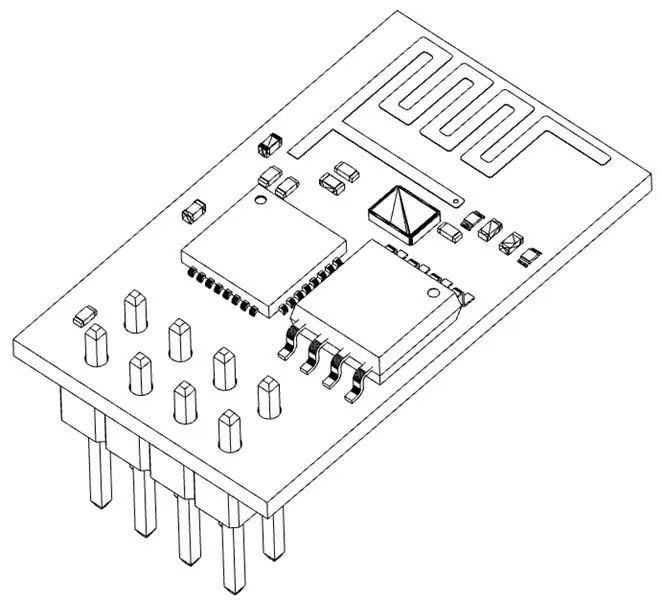
Každý modul a desku ESP8266 lze naprogramovat mnoha způsoby:
- Arduino,
- krajta,
- Lua,
- AT příkazy,
- pravděpodobně ještě mnoho…
První tři z nich jsou nejlepší pro samostatný provoz, AT firmware je pro použití ESP8266 jako modulu nebo pro rychlé testování s komunikací TTL RS232.
BTW programování ESP (např. S Arduino, python nebo Lua) vymaže veškerou paměť. Pokud se tedy chcete vrátit k příkazům AT, musíte aktualizovat firmware.
Ukážu vám, jak to udělat správně s nástroji a dokumentací společnosti Espriff.
Krok 1: Požadovaný software a dokumenty
ESP8266 NON-OS SDK-obsahuje firmware AT příkazů v.. / ESP8266_NONOS_SDK-2.2.0 / bin / at
- Flash Download Tools (ESP8266 & ESP32 & ESP32 -S2) - program pro flashování nového firmwaru
- ESP8266 SDK Příručka Začínáme - obsahuje paměťové mapy, které musíte dodržet při programování čipu
- Sada instrukcí ESP8266 AT - volitelný průvodce AT příkazy
Krok 2: Hardware a připojení
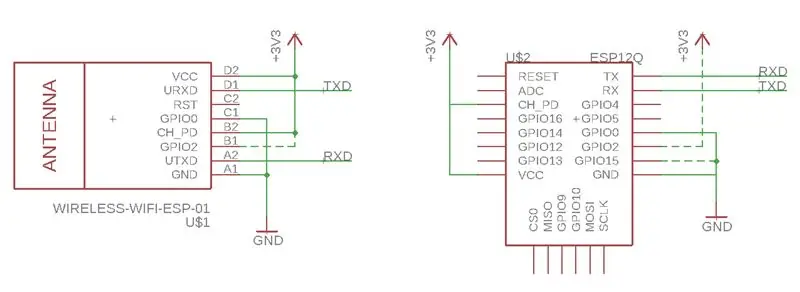
Budeš potřebovat:
jakýkoli modul nebo deska ESP8266,
jakýkoli převodník USB Serial 3.3V (ESP není tolerantní k 5V) (některé desky mají jeden např. NodeMCU),
volitelně 3,3 V PSU (ne každý sériový převodník má dostatek energie k napájení ESP8266)
Pro programování budete muset:
- stáhněte GPIO15 dolů (výchozí stav pro většinu modulů),
- vytáhněte GPIO2 nahoru (výchozí stav pro většinu modulů),
- stáhněte GPIO0 dolů (vždy to musíte udělat, nechte to na pokoji nebo vytáhněte nahoru pro normální provoz),
vytáhněte CH_PD nahoru
Někdy nejsou přístupné všechny GPIO piny (např. Modul ESP-01), takže jsou připojeny tak, jak by měly, někdy existují tlačítka blesku, která je třeba stisknout při resetování/zapnutí pro vstup do režimu blesku (např. NodeMCU) a není nutné provádět žádné další připojení.
Krok 3: Kontrola velikosti blesku
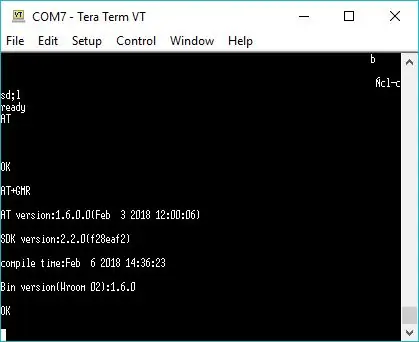
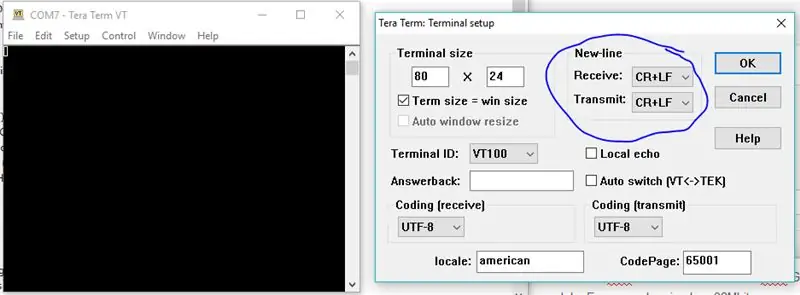
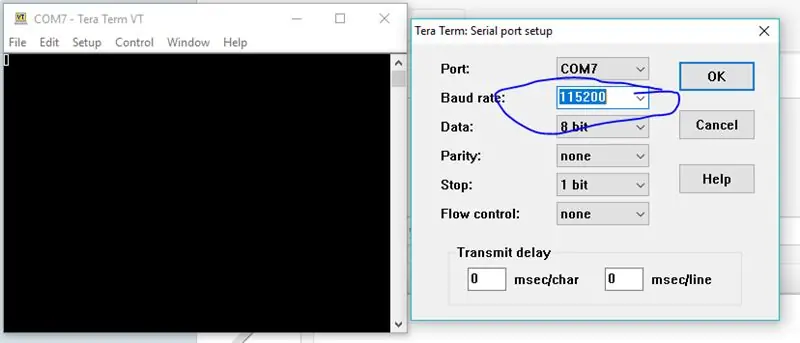
Můžete použít libovolnou terminálovou aplikaci. Příkaz „AT“je jednoduchý test pro fungování, „AT+GMR“vám řekne verzi firmwaru. Každý příkaz musí být ukončen pomocí CR+LF. Více najdete v instrukční sadě ESP8266 AT.
"AT+CWAP" uvádí všechny blízké přístupové body, ale modul musí být v režimu stanice: "AT+CWMODE_CUR = 1"
Připojil jsem screenshoty z mého oblíbeného terminálu Tera Term a jeho konfigurace (CR+LF pro nové linky a správnou přenosovou rychlost).
Doporučuje:
Naprogramujte ATtiny pomocí Arduina: 7 kroků (s obrázky)

Programování ATtiny pomocí Arduina: Následují pokyny pro programování mikrokontrolérů ATtiny pomocí Arduino IDE. V jednoduché angličtině je možné programovat 8pinové čipy Atmel jako obvykle Arduino. To je skvělé, protože ATtiny je malý, a - no - to umožňuje
Naprogramujte si Arduino pomocí zařízení Android přes Bluetooth: 6 kroků (s obrázky)

Naprogramujte si Arduino pomocí zařízení Android přes Bluetooth: Dobrý den, v tomto Instructable vám chci ukázat, jak naprogramovat Arduino Uno pomocí zařízení Android přes Bluetooth. Je to velmi jednoduché a přitom levné. Také nám to umožňuje naprogramovat naše Arduino, kdekoli chceme bezdrátové bluetooth … Takže
Vytváření souborů pomocí příkazů systému Windows DOS: 16 kroků

Vytváření souborů pomocí příkazů systému Windows DOS: Naučíte se používat některé základní příkazy systému Windows DOS. Přejdeme na plochu, vytvoříme složku a v této složce vytvoříme soubor
Automatické uchopení pomocí laserového senzoru a hlasových příkazů: 5 kroků (s obrázky)

Automatické uchopení pomocí laserového senzoru a hlasových příkazů: Uchopení předmětů, které se nám zdají jednoduché a přirozené, je ve skutečnosti složitý úkol. Člověk pomocí zraku určuje vzdálenost od předmětu, který chce uchopit. Ruka se automaticky otevře, když je v těsné blízkosti
Ovládání Arduina z Node-RED pomocí firmwaru Firmata IoT#: 7 kroků

Ovládání Arduina z Node-RED pomocí firmwaru Firmata IoT#: V této příležitosti použijeme Node-RED k ovládání a Arduino MEGA 2560 R3, díky spolupráci kolegy Absolutely Automation jsem ukázal tuto metodu, která umožňuje snadné ovládání Arduina, pokud komplikace. Také v jednom z
